Kako ukloniti pohranjene informacije iz Firefox autofill

Uklonite pohranjene informacije iz Firefox autofill slijedeći brze i jednostavne korake za Windows i Android uređaje.
Kada sudjelujete u Zoom sastanku, možda biste željeli zadržati poziv u prozoru blizu vaše web kamere. Ovakvim pozicioniranjem vašeg Zoom prozora izgleda kao da ste više usredotočeni na poziv nego da stalno gledate dalje od svoje web kamere. Korištenje prozora također vam omogućuje da nastavite koristiti svoje računalo za druge stvari u isto vrijeme kao i sudjelovanje u pozivu.
Ako ste često na sastancima na kojima netko dijeli svoj zaslon, može biti puno važnije vidjeti što više detalja. Na primjer, u prezentaciji ili demonstraciji općenito je važno vidjeti detalje prikazane na ekranu. U jednostavnom pozivu, međutim, to je mnogo manje važno, pogotovo ako se radi isključivo o glasovnom pozivu. Veliki videopozivi u prikazu galerije još su jedan scenarij u kojem biste možda željeli da prozor zumiranja bude što veći jer bi vam to omogućilo da vidite videosažetke više sudionika.
Ako Zoom poziv zahtijeva da jasno vidite zaslon ili ako jednostavno želite svesti na najmanju moguću mjeru sve moguće smetnje, možete odabrati da prozor poziva bude na cijelom zaslonu. Ako je to redoviti zahtjev, možda ćete htjeti promijeniti postavke tako da su svi pozivi prema zadanim postavkama prikazani na cijelom zaslonu. Da biste to učinili, prvo morate ući u postavke Zooma tako da kliknete na svoju korisničku ikonu u gornjem desnom kutu, a zatim kliknete na "Postavke".
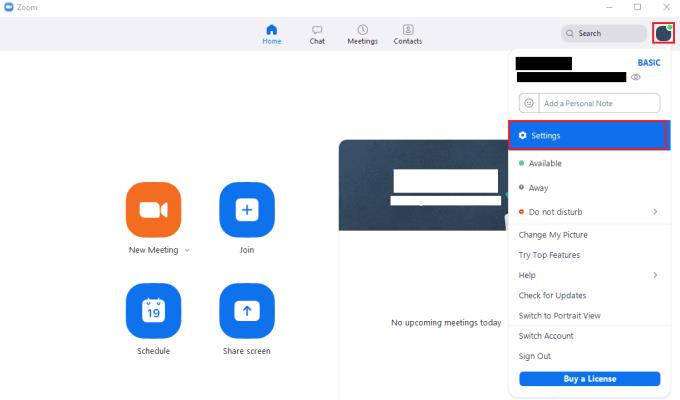
Za pristup postavkama Zooma, kliknite na svoju korisničku ikonu, a zatim na "Postavke" na padajućem izborniku.
Nakon što ste u postavkama, pronađite i označite četvrtu opciju s vrha na zadanoj kartici "Općenito", s oznakom "Automatski uđi na cijeli zaslon prilikom pokretanja sastanka ili pridruživanja njemu". Ova će se postavka primijeniti na sve buduće sastanke, ali neće utjecati na trenutne sastanke.
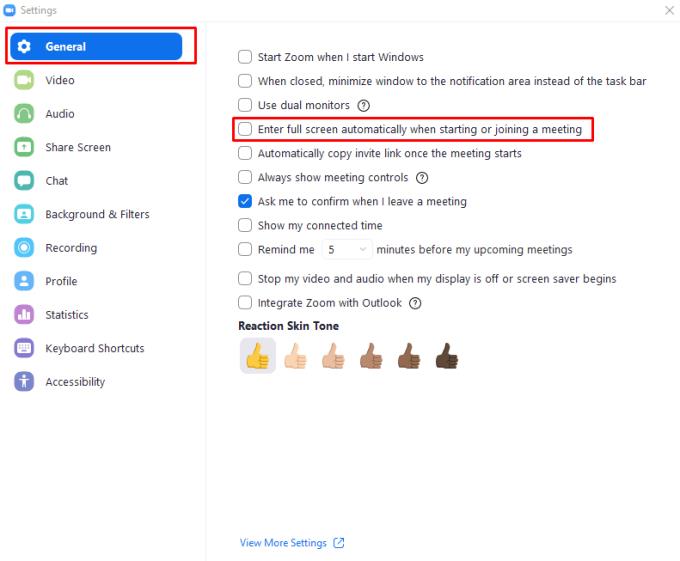
Na kartici postavki "Općenito" označite četvrti potvrdni okvir s vrha, s oznakom "Automatski uđi na cijeli zaslon prilikom pokretanja sastanka ili pridruživanja njemu".
Uklonite pohranjene informacije iz Firefox autofill slijedeći brze i jednostavne korake za Windows i Android uređaje.
Saznajte kako označiti ili označiti određeni tekst u vašim Google Dokumentima pomoću ovih koraka za vaše računalo, pametni telefon ili tablet.
Za rješavanje problema sa zastoju videa na Windows 11, ažurirajte grafički upravljač na najnoviju verziju i onemogućite hardversku akceleraciju.
Pitate se kako prenijeti datoteke s Windowsa na iPhone ili iPad? Ovaj vodič s korak-po-korak uputama pomaže vam da to lako postignete.
Pokretanje programa visokog intenziteta na vašem Chromebooku koristi mnogo CPU snage, što posljedično iscrpljuje vašu bateriju.
Očistite povijest preuzimanja aplikacija na Google Play kako biste dobili novi početak. Evo koraka koje je lako slijediti za početnike.
Saznajte koliko je lako dodati riječ ili drugi jezik za provjeru pravopisa u Firefoxu. Također saznajte kako možete isključiti provjeru pravopisa za preglednik.
Samsung Galaxy Z Fold 5 je jedan od najzanimljivijih uređaja svog vremena u 2023. godini. Svojim širokim preklopnim ekranom od 7.6 inča, uz dodatni prednji ekran od 6.2 inča, Z Fold 5 pruža dojam da držite i upravljate budućnošću.
Pogledajte koje korake trebate slijediti kako biste brzo isključili Google Asistenta i dobili malo mira. Osjećajte se manje nadziranima i onemogućite Google Asistenta.
Mnoge vijesti spominju "mračni web", ali vrlo malo njih zapravo raspravlja o tome kako mu pristupiti. Ovo je uglavnom zato što mnoge web stranice tamo sadrže ilegalan sadržaj.







